애플은 오랫동안 사용자들이 자신의 기기 펌웨어를 무선으로 복구하고 복원할 수 있는 시스템을 개발해왔습니다. 이 기능은 먼저 iOS 15.4와 watchOS 8.5에서 Apple Watch에 도입되었고, 이후 iOS 26과 tvOS 26에서 Apple TV로 확장되었습니다. 이제 iOS 26에서 애플은 마침내 이 시스템을 iPhone 17 시리즈에 도입하고 있습니다.
본문에서 아이폰 17에 새로 탐재되는 무선 복구 기능에 대해 알아보고 아이폰 17등 다른 시리즈 시스템 오류 복구하는 방법을 소개드리겠습니다.

1 부: 무선 복구는 어떤 기능인가요?
아이폰 16 모델부터 iOS 26 펌웨어에 새로운 'RecoveryOS' 기능이 도입되었습니다. 이를 통해 아이폰이 어떤 이유로 복구 모드에 들어가더라도 다른 아이폰이나 아이패드 옆에 두기만 하면 무선으로 펌웨어를 복구할 수 있습니다.
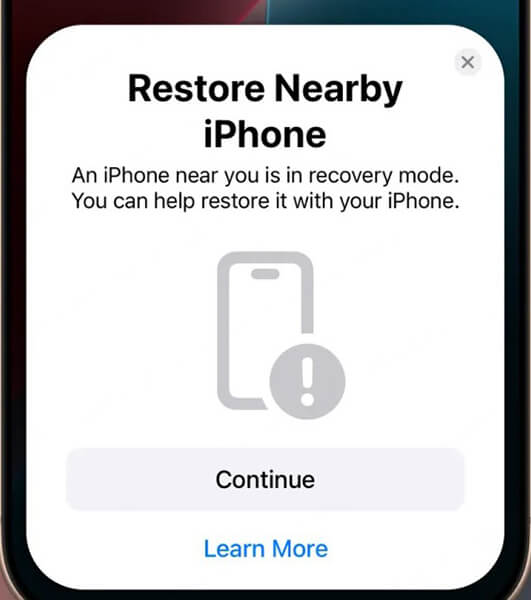
다른 iOS 기기에서 새로운 펌웨어를 다운로드하여 벽돌된 아이폰으로 전송하면, 더 이상 Mac이나 PC를 사용하지 않고도 펌웨어 문제를 해결할 수 있습니다. 이전 아이폰 모델에도 이 기능이 추가될지는 불분명하지만, 사용자가 애플 서비스 센터에 가지 않고도 펌웨어 문제를 해결할 수 있게 해주는 큰 진전이라고 볼 수 있습니다. 다만 현재로서는 아이폰 17 모델만 무선 복구가 가능한 것으로 보이며, 이전 모델에서는 여전히 유선 복구가 필요할 것으로 예상됩니다.

2 부: 아이폰 17 등 다른 시리즈 시스템 오류 해결하는 방법
그럼 아이폰 17 등 모델에 무한 로딩, 화면 멈춤, 업데이트 오류 등 발생한 경우 이용할 수 있는 도구 2가지를 설명해드리겠습니다.
1 전문 수정 도구로 아이폰 시스템 복구

첫번째로 이용할 수 있는 아주 편리한 도구는 바로 아이마이폰 픽스포(iMyFone Fixppo)라는 프로그램입니다. Fixppo는 아이폰, 아이패드 무한 사과, 키보드 오류 등 자주 발생하는 문제를 데이터 손실 없이 해결하고 아이폰 초기화, iOS 업데이트 및 다운그레이드, 복구 모드 해제(무료) 등 다 해줍니다.
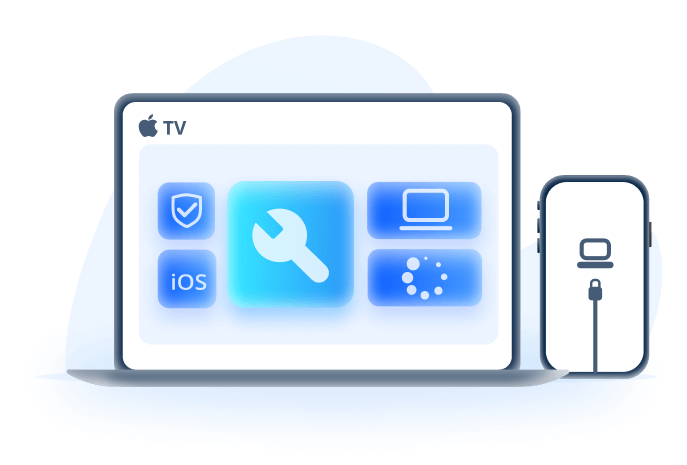
Fixppo의 주요 기능
- 페이스 아이디 오류, 충전 안됨, 터치 불가 등 시스템 문제 데이터 손실 없이 해결합니다.
- 아이폰 비밀번호 없이 공장초기화합니다.
- iTunes 오류 수정하고 iTunes의 최고의 대안이 될 수 있습니다.
- iOS 26, iPadOS 26, iPhone 17까지 지원합니다.
Fixppo로 아이폰 마이그레이션 실패, 셀룰러 데이터 안됨 등 오류 해결하는 단계가 아래와 같습니다.
단계 1.iMyFone Fixppo를 실행하여 애플 시스템 수리 > 표준 모드를 선택합니다.


단계 2.아이폰을 컴퓨터에 연결하고 기기에 맞는 시스템 펌웨어 버전을 선택하여 다운로드하고 '시작'을 클릭하면 오류 수정이 바로 시작합니다.


단계 3.잠시만 기다리면 아이폰 시스템 오류 수정이 완료되고 아이폰이 재부팅됩니다. 이제 기기가 정상 상태로 회복될 수 있습니다.

2 iTunes로 아이폰 오류 수정
Fixppo와 같은 타사 수정 프로그램을 설치하지 않으면 iTunes(아이튠즈)로 기기 시스템 복원할 수 있습니다. iTunes는 애플의 대표적인 미디어 관리 프로그램입니다. 주요 특징은 다음과 같습니다:
- 음악, 영화, TV 프로그램, 팟캐스트 등 다양한 미디어 콘텐츠를 관리할 수 있습니다.
- 아이폰, 아이패드, 애플 TV 등 애플 기기와 연동되어 콘텐츠를 동기화할 수 있습니다.
- iTunes Store를 통해 iOS 기기에서 콘텐츠를 구매하고 다운로드할 수 있습니다.
iTunes로 아이폰 시스템 복구하는 단계
단계 1.아이폰을 컴퓨터에 연결하고 iTunes를 실행합니다.
단계 2.아이폰을 복구 모드로 진입시킵니다.
- iPhone SE(2세대 및 이후 모델), iPhone 8 및 이후 모델: 음량 높이기 버튼을 눌렀다 빠르게 놓고 음량 낮추기 버튼을 눌렀다 빠르게 놓습니다. 컴퓨터에 연결 화면이 나타날 때까지 측면 버튼을 길게 누릅니다.
- iPhone 7, iPhone 7 Plus 및 iPod touch(7세대): 상단(측면) 버튼과 음량 낮추기 버튼을 동시에 길게 누릅니다. 컴퓨터에 연결 화면이 나타날 때까지 동시에 길게 누릅니다.
- iPhone SE(1세대)를 비롯한 iPhone 6s 및 이전 모델: 홈 버튼과 상단(측면) 버튼을 동시에 길게 누릅니다. 컴퓨터에 연결 화면이 나타날 때까지 동시에 길게 누릅니다.
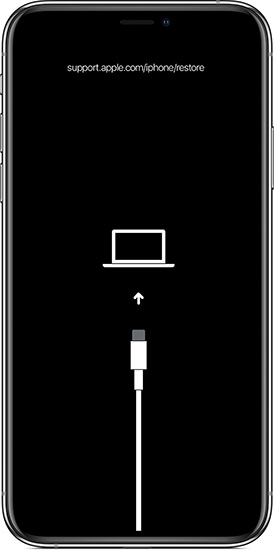
단계 3.이제 아래와 같은 팝업창이 나타납니다. "복원" 버튼을 클릭하여 기기 수정 바로 시작합니다.
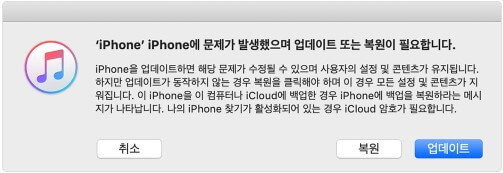
결론
아이폰 17에 도입한 새로운 무선 복구 기능에 대해 소개드렸습니다. 컴퓨터에 연결하지 않고 아이폰 혹은 아이패드 회색 화면, 스크린 타임 오류 등 해결할 수 있습니다. 아이폰 17및 이전 모델 시스템 오류를 수정하려면 아이마이폰 픽스포(iMyFone Fixppo)와 같은 전문 도구를 추천드립니다.













